如何从SOLIDWORKS屏幕截图中删除背景颜色
本文由Mehdi Rezaei, CSWE2018年7月12日更新
文章
有时,我们需要将我们的设计或模拟结果的SOLIDWORKS屏幕截图插入到Microsoft PowerPoint或Word文档中。然而,如果我们的演示文稿或报告文件的背景不是白色的,矩形边界将显示在模型周围。如果SOLIDWORKS图形区域的背景色没有设置为纯白色,也会发生同样的事情。
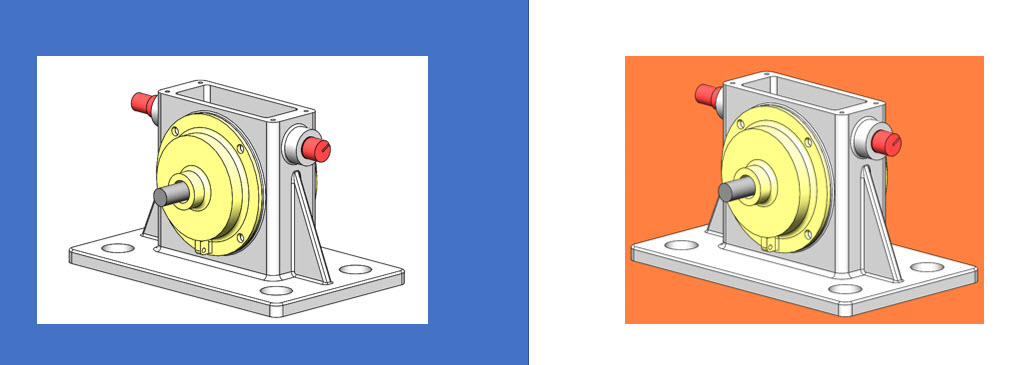
彩色幻灯片中显示SOLIDWORKS的白色背景,白色幻灯片中显示彩色SOLIDWORKS背景
在截屏之前,可以考虑一些预防措施。例如,您可能希望背景中没有颜色或颜色渐变。在这种情况下,你可以在应用场景图标下选择纯白色。此外,您可能想要删除阴影或应用RealView图形。另一个需要记住的重要事项是对大型或长模型使用Perspective。
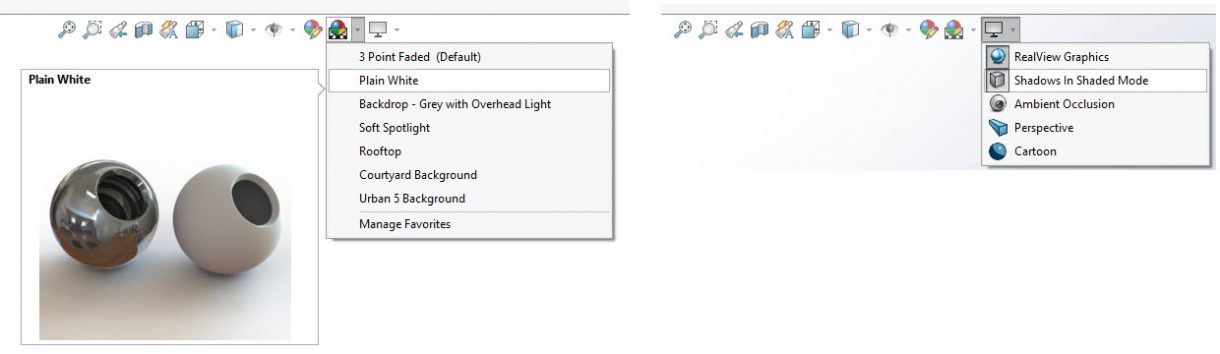
选择纯白色从SOLIDWORKS背景中删除任何颜色或渐变。决定是否需要阴影、透视或RealView图形
在SOLIDWORKS屏幕截图中删除背景颜色
零件或装配模型的屏幕截图可以保存,没有任何背景或周围的框架颜色。要实现这一点,必须选择*.PNG格式的另存为类型
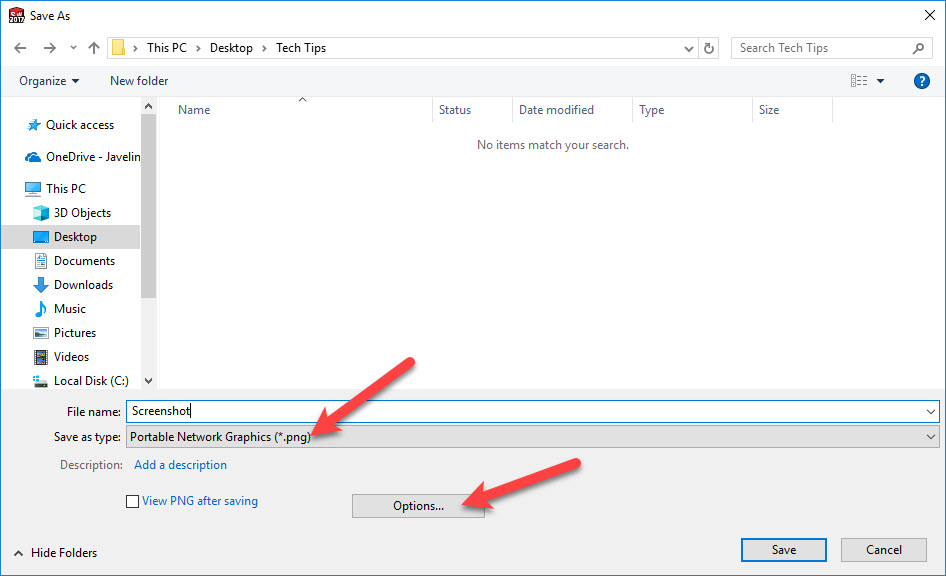
另存为对话框
然后通过“Options…”按钮,选中“Remove Background”。
请注意只有*.PNG格式允许访问“删除背景”选项,并可以保存为透明背景
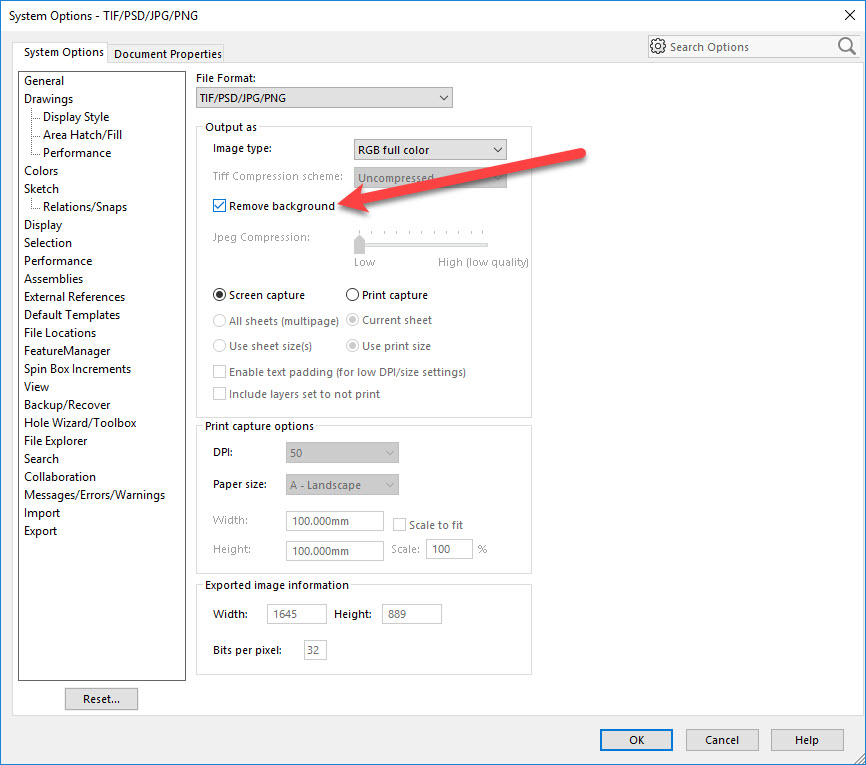
删除背景选项
在下图中,一个透明背景的组装模型的SOLIDWORKS截图被复制到两张PowerPoint幻灯片中;一张幻灯片的背景是彩色的,另一张是白色的。你可以清楚地看到模型可以在没有背景色的情况下显示:
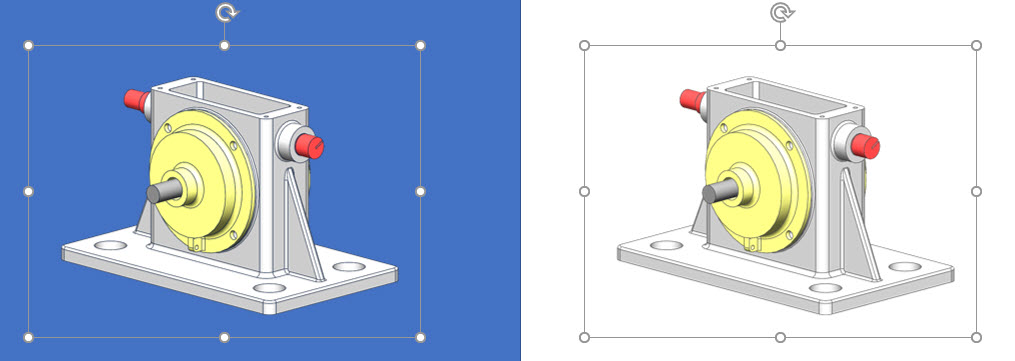
保存为*.PNG格式的SOLIDWORKS截图会删除背景颜色
